从零学起---VRay渲染器工业设计实用入门教程
vary渲染详细图文教程 材质篇
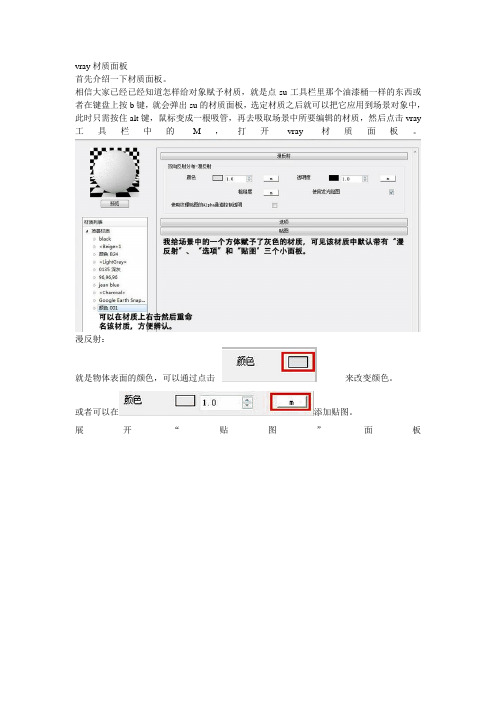
vray 材质面板首先介绍一下材质面板。
相信大家已经已经知道怎样给对象赋予材质,就是点su工具栏里那个油漆桶一样的东西或者在键盘上按b键,就会弹出su的材质面板,选定材质之后就可以把它应用到场景对象中,此时只需按住alt键,鼠标变成一根吸管,再去吸取场景中所要编辑的材质,然后点击vray 工具栏中的M,打开vray材质面板。
漫反射:就是物体表面的颜色,可以通过点击来改变颜色。
或者可以在添加贴图。
展开“贴图”面板这里重点讲解凹凸贴图和置换贴图,其他一般用不上就不展开解释了。
凹凸贴图:顾名思义,就是可以产生凹凸感的贴图。
此处作简单的演示。
下面第一张是只带有漫反射的材质,而第二张是在第一张基础上添加了凹凸贴图的效果。
可以看见第二张的纹理感比第一张更强,带有较强的凹凸感,但这只是一种着色效果,并不是真的把这个物体的表面变得凹凸不平,其模型还是平滑的,所以通常来说,凹凸感不好,一般用在距离镜头较远的地方,或者是带有反射、折射的物体置换贴图:也用于产生凹凸效果,但跟凹凸不同的是,它并不是着色,而是使模型表面产生变形,生成密集的网格,相比凹凸贴图,会产生更加强烈的凹凸感,但是会大大延长渲染时间。
而控制凹凸贴图跟置换贴图的贴图是靠明暗来决定凹凸的(使用的是黑白的贴图,若添加彩色的贴图,vray将识别为黑白),以平面法线的正方向为标准,越亮的地方越高,月暗的地方则越低。
一般来说,直接添加漫反射所用的贴图就可以了,就如上面的材质。
右击材质名称,还可以创建反射层、自发光层和折射层,如下图反射:当我们所要做的材质里带有相应的属性,就可以添加。
例如不锈钢,就要创建反射层。
创建反射层后可以看见右侧多了一栏“反射”,如下图。
下图中反射右边的颜色框框,控制反射的强度,越亮表示反射强度越大,就是说白色是100%的反射,黑色是0%的反射,也可以选择彩色,可以模拟有色金属的材质。
但是一般用右侧的滤色来控制反射的颜色,左侧的反射颜色用于控制反射强度。
v-ray 入门
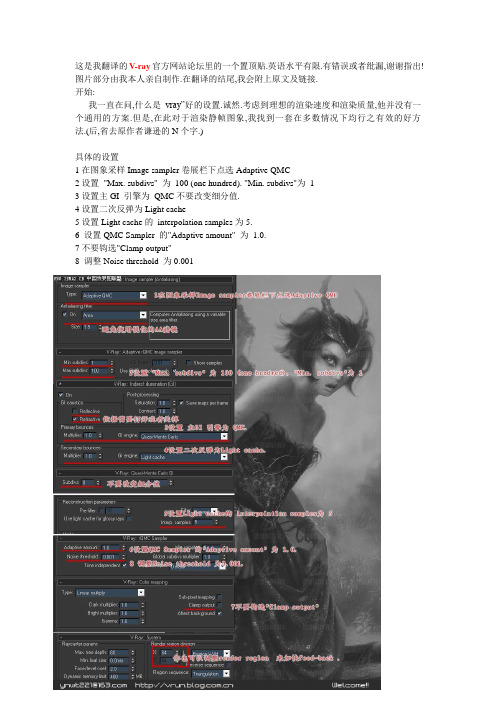
这是我翻译的V-ray官方网站论坛里的一个置顶贴.英语水平有限.有错误或者纰漏,谢谢指出!图片部分由我本人亲自制作.在翻译的结尾,我会附上原文及链接.开始:我一直在问,什么是vray”好的设置.诚然.考虑到理想的渲染速度和渲染质量,他并没有一个通用的方案.但是,在此对于渲染静帧图象,我找到一套在多数情况下均行之有效的好方法.(后,省去原作者谦逊的N个字.)具体的设置1在图象采样Image sampler卷展栏下点选Adaptive QMC2设置"Max. subdivs" 为100 (one hundred). "Min. subdivs"为13设置主GI 引擎为QMC不要改变细分值.4设置二次反弹为Light cache5设置Light cache的interpolation samples为5.6 设置QMC Sampler 的"Adaptive amount" 为1.0.7不要钩选"Clamp output"8 调整Noise threshold 为0.001控制渲染时间与质量:1 调整QMC Noise threshold.值越低噪点越少,但会增加渲染时间2 根据场景大小调整light cache细分值. 一般设置到1000—5000足以应付大多数场景.当然你也可以根据需要调整LC的其他参数.3 依据需要打开或者关掉reflective/refractive GI caustics.4 可以打开Use light cache for glossy rays来加快模糊反射.5 你也可以调整render region 来加快feed-back注意1 保留其他所有细分值为缺省值.2 对于1.49,30以前的版本,请不要使用Linear 以外的的color mapping 否则会出现错误,如果需要可以调整color correction .3 避免使用锐化的AA滤镜优势1 以很少的参数控制渲染质量.2 适应很多场景的渲染.3 可以渲染出高质量的作品.劣势1可能比较慢v-ray 入门(1)——全局光照明v-ray 入门(1)——全局光照明我个人的理解, vray 将渲染计算分为两部分第一部分计算漫反射阶段 ( 打开GI )vray有两种方式可可供选择来计算漫反射1)直接强制计算,计算结果直接与直接光照结果混合计算. 这时屏幕不出现I-map图注意: 一次反射, 二次及二次以上反射的计算方法不同, 对于一次反弹, 加大subdivs 渲染时间爆增, 对于二次及二次以上反弹, 加大subdivs则渲染时间增加的不如一次反弹来得明显2) I-map计算方式, 将计算结果变成一种贴图 I-mapI- map是一种光线贴图,它主要是表现漫反射的光照,与材质(shade)表现,贴图表现光线跟踪材质及贴图并无直接关系,控制这些表现的是vray中的Image sampler (Anti-aliasing)下的参数.也就是说:Image sampler (Anti-aliasing)下的参数不光控制着抗锯齿效果,也控制着材质及贴图的表现在进行I-map的GI计算时第一步vray从光源分别对场景发射向每个pixel发射出出 hsph个光线,每条光线碰到场景中的物体后,根据I-map上的材质特性进行了反弹,一次反弹的mul值实际上是的第一次反弹光线的强度,饱和度,亮度前面的放大系数第二步第二次反弹的sub确定反弹光线的个数,假如 hsph为10, sub 为1, 那么就是说第二次反弹中,10条光线反弹才反弹出一条光线,三次四次反弹与二次反弹的光线相同. 当hsph为10, sub为20, 二次反弹中,10条光线反弹才反弹出20条光线, 三次四次反弹与二次反弹的光线相同注意:二次三次反弹的计算方法与一次反弹的计算方法不同,增加sub值,渲染时间增加不多,建议hsph=sub反弹几次由参数depth确定,二次三次反弹前也有放大系数mul第三步: vray在每个pixel上取insterp个采样点,将光照信息存入 I-map,在render 时,在这interp个采样点上,以贴图的方式插入渲染结果注意:I-map与相机视图相关,移动相机,I-map必须重新计算,在动画中,vray一般每10帧算一幅 I-mapvray中参数对渲染时间的敏感程度有大到小为:max > min > hsph > Clr thershold 和Normr thershold > depth > sub > interp你可将400x320图幅的I-map用在800x640图幅上, 或 1600X1280 上,当然,假如第一幅图的 max/min 为-2/-1, 将I-map用在800x600 1600x1280的图幅上, 其精度相当于 max/min -3/-2 -4/-3在实际渲染时, vray作者推荐将 I-map的出图尺寸设为实际出图尺寸的 1/2 , 1/4, 比如我们渲染 3200x2400的图幅, I-map可设为 800x600, use thr "saved irradiance" map setting, 将小方块尺寸设为 128x128第二部分计算 render阶段直接光照(与max的扫描线渲染作用相同), 这时还计算cauris, 反锯齿, 运动模糊等等, 将 I-map插入场景直接光照是 render 计算有两种方式进行全局光照,1) 直接计算,速度极慢,但gi光照效果准确, 细节真实, 在动画中也不容易出现闪烁现象. 注意:对于一般的建筑室内场景,直接计算消耗时间太长,对于室外场景,由于反弹次数少,可用它进行计算目前版本1.07为止, vray的分布式计算只能对此种计算方式有效.对I-map计算方式无效, 我做过试验, 但图幅由320x240增加10倍, 到3200x2400时, 渲染时间也增加10倍, 这种计算方式极其慢, 建议不在分布式网络计算条件下不要应用2) 模拟计算,在原渲染结果上附加一层光照贴图I-map(vray快速gi的秘诀),将光线贴图插入场景的方式有三种,(见vray附带说明书),第一种方式使图面不容易产生黑斑, 但是这种方式模糊了GI的光效, 在作动画时也容易使图面产生闪烁一般使用第二种即可(vray默认), 注意, 这种方式在一定程度上模糊了GI的光效, 但是要求图面不出现黑斑的采样值(hsph)及interp较低第三种插入方式最准确, 没有模糊GI光效,在作动画时也不容易使图面产生闪烁, 但这时interp失效, 要求采样值(hsph)最高, 否则图面容易出现黑斑(在建筑渲染图中, 用这种方式很难将图渲染干净, 此方式无实用价值)全局参数的设置:1. Max rate 参数与Min rate参数我的理解:1) 此值确定了GI计算的质量, 确定了光线的表现质量,在尽可能的条件下, 越大越好. 当max/min的值设置较高时, 图面表现自然, 光线阴影表现准确.注意: 当此值较大时, 需要的hsph也较大2) max/min的作用是使屏幕分成一个各小区pixel, 光线对每个小块采样计算, 仔细观察一下, 就可发现每个小块pixel的亮度, 颜色是相同的, 因此, 小方块越小光线过渡越光滑,层次越自然,丰富。
vray渲染教程(全_精_详)

vray渲染教程(全_精_详)第⼀课:VRay的安装和操作流程⼀、V ray的⼯作流程1创建或者打开⼀个场景2指定VRay渲染器3设置材质4把渲染器选项卡设置成测试阶段的参数:①把图像采样器改为“固定模式“,把抗锯齿系数调低,并关闭材质反射、折射和默认灯。
②勾选GI,将“⾸次反射”调整为lrradiance map模式(发光贴图模式)调整min rate(最⼩采样)和max rate(最⼤采样)为-6,-5,同时“⼆次反射”调整为QMC[准蒙特卡洛算法]或light cache[灯光缓冲模式],降低细分。
5根据场景布置相应的灯光。
①开始布光时,从天光开始,然后逐步增加灯光,⼤体顺序为:天光----阳光----⼈⼯装饰光----补光。
②如环境明暗灯光不理想,可适当调整天光强度或提⾼暴光⽅式中的dark multiplier (变暗倍增值),⾄直合适为⽌。
③打开反射、折射调整主要材质6根据实际的情况再次调整场景的灯光和材质7渲染并保存光⼦⽂件①设置保存光⼦⽂件②调整lrradiance map(光贴图模式),min rate(最⼩采样)和max rate(最⼤采样)为-5,-1或-5,-2或更⾼,同时把[准蒙特卡洛算法] 或[灯光缓冲模式] 的细分值调⾼,正式跑⼩图,保存光⼦⽂件。
8 正式渲染1)调⾼抗鉅尺级别,2)设置出图的尺⼨,3)调⽤光⼦⽂件渲染出⼤图第⼆课:VRay常⽤材质的调整⼀、VRayMtl材质VRayMtl(VRay材质)是VRay渲染系统的专⽤材质。
使⽤这个材质能在场景中得到更好的和正确的照明(能量分布), 更快的渲染, 更⽅便控制的反射和折射参数。
在VRayMtl⾥你能够应⽤不同的纹理贴图, 更好的控制反射和折射,添加bump (凹凸贴图)和displacement(位移贴图),促使直接GI(direct GI)计算, 对于材质的着⾊⽅式可以选择BRDF(毕奥定向反射分配函数)。
VRAY快速入门渲染教程-图文
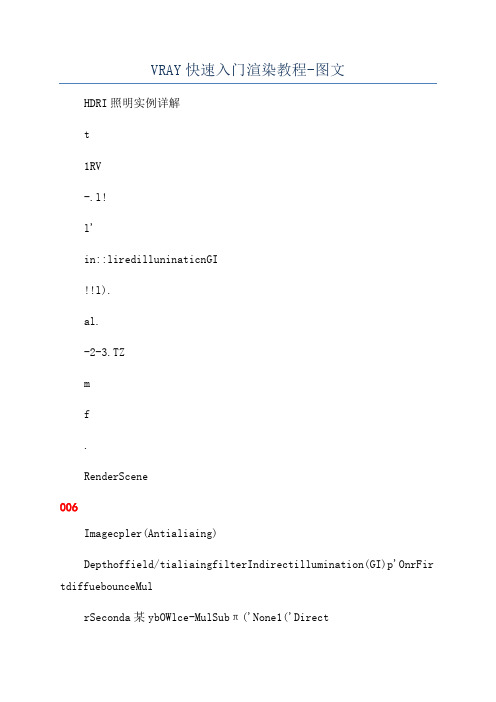
VRAY快速入门渲染教程-图文HDRI照明实例详解t1RV-.l!l'in::liredilluninaticnGI!!l).al.-2-3.TZmf.RenderScene006Imagecpler(Antialiaing)Depthoffield/tialiaingfilterIndirectillumination(GI)p'OnrFir tdiffuebounceMulrSeconda某ybOWlce-MulSubπ('None1('DirectAdvancedirradiancemappareterCauticEnvirorun.entMotionblurQMC Sampler...eFAUiuuuElV('Draf('ActiveShaG-Buffer/ColormappingCameraOlJ然后把所有物体赋予一个默认的灰色材质。
下面就是关键的HDRI环境的建立了,这是本教程最关键的地方,请多注意。
我们新建一个材质,点一个帖图进去,(我用的是diffue,用其他的也没问题),选择vrayHDRI从vray1开始就正式支持hdri图了,所以在也不用任何其他插件的帮助了。
再点击browe浏览hdr图片,注意!这一步非常重要,因为如果没有定位一下hdri图的话,整个场景将是一片漆黑,很多人都犯过这个错误,所以请一定注意。
找到这张图片,图片示意:注意我的各个参数设置multiplier是强度,也就是光的亮度,默认是1,很强,所以我改到0.5。
maptype是帖图方式要根据图片而定,本图片是圆球的,所以选pherical。
然后是把帖图拖到材质上去,左键按住vrayhdri的按钮不放,拖到材质球上去,如图:在intance(copy)Map选项里选择intance选项。
最终图:然后再回到渲染的选项中,打开environment环境,选上override点击旁边的none,选择第二个选项,然后就能看到刚才建的那个hdri材质了,选上它然后新建一盏灯,位置任意注意我开这盏灯是为了关闭默认的两盏灯,所以我也要把它关掉点击旁边的e某clude(排除)再选择include把所有物体排除在这盏灯之外,我觉得这比单纯关掉它要好,在视图中就不会漆黑一片了IOrnniOldt-|At-(-3-I\\ilelm3ElocluncludcSce;;C)jec-:.ee!某ü.:1.'rSl:aed---1:':AffectSurface:ContraSoftenDiff.lP\DiffuP\Specul:rAmbient(!!|brfl:'S'plr('SEng.urlap:2THDRIHD..Ifl..-.:'II!).如果觉得画面上有些斑驳,请把GI中的ma某ubdiv增加,就会得到较好的效果,不过时间也会增加我们再回到HDRI材质里面,我们在这里可以修改图片的角度,也就是光源的方向,如图:效果如果我们再提高minrate采样率的话,GI的效果就会更精细,不过花费的时间也是大幅上升,非正式渲染不提倡。
Vray渲染器教程14页word文档

3dmax Vray渲染器文字教程使用手册(渲染参数、材质参数介绍)-史上最完整...--史上最完整的VRay中文文字学习、查询手册,几乎函盖了网上所有能查到的一些关于VR 学习的文字的整体型介绍,并穿插了大量零三网自已记录的学习笔记与实例应用文字。
本文基于零三网()站长学习笔记。
本文一共有几部份组成,你可以把几部份都下载到txt文档里,然后用关键字查找所需要的内容。
(注:这是我(站长)在学习过程中亲自收集或编写的,并附有一些实例操作,绝对有价值。
零三网编辑。
这是在学习中做的笔记,此文只作初学者交流,版权所有,转载注明“零三网”出处!)开场白:VRay的特征VRay光影追踪渲染器有Basic Package 和Advanced Package两种包装形式。
Basic Package具有适当的功能和较低的价格,适合学生和业余艺术家使用。
Advanced Package包含有几种特殊功能,适用于专业人员使用。
Basic Package的软件包提供的功能特点·真正的光影追踪反射和折射。
(See: VRayMap)·平滑的反射和折射。
(See: VRayMap)·半透明材质用于创建石蜡、大理石、磨砂玻璃。
(See: VRayMap)·面阴影(柔和阴影)。
包括方体和球体发射器。
(See: VRayShadow)·间接照明系统(全局照明系统)。
可采取直接光照(brute force), 和光照贴图方式(HDRi)。
(See: Indirect illumination)·运动模糊。
包括类似Monte Carlo 采样方法。
(See: Motion blur)·摄像机景深效果。
(See: DOF)·抗锯齿功能。
包括fixed, simple 2-level 和adaptive approaches等采样方法。
(See: Image sampler)·散焦功能。
从零学起---VRay渲染器工业设计实用入门教程
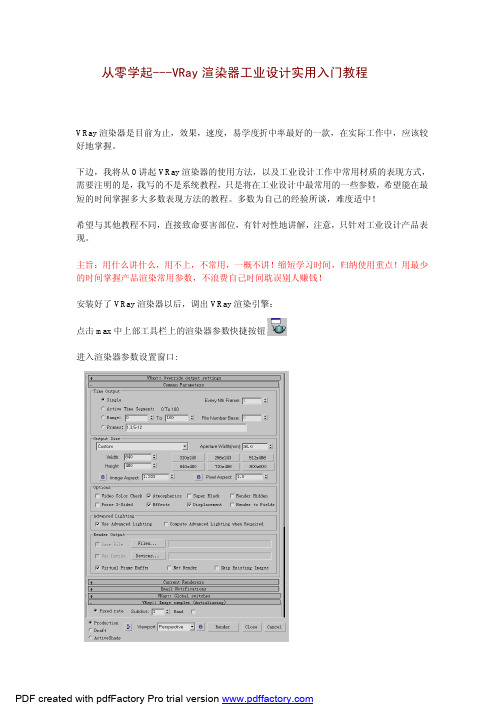
调出VRay渲染引擎:怎么一个讲解顺序呢?还是先从材质讲起吧,容易接受!材质篇按“m”键,调出材质面板:准备选择VRay材质:点击如下图的颜色指定区域的按钮高级材质都是从这个按钮调入材质的。
然后,会出现一个对话框,VRay的材质就在最下方的两个:别看VRay就两个材质体系,比起上边的fr,巴西少多了,但绝对够用,我们就是要用最少的成本办最多的事情。
不啰嗦了,继续。
好了,选择第一个“VRayMtl”材质,下边那个材质如何用,每个人都有自己的用法,至于我是如何用的,稍后讲解。
先点击“VRayMtl”材质,然后,点击OK。
然后观察材质球,如果出现下边的黑色情况,别急,可以解决。
在黑色材质球上点击鼠标右键,选择“Options”然后在对话框中,你会看到“Renderer”中是选取了默认的“Scanline”max扫描线渲染引擎(max默认渲染)显示方式,你只要将此改成下边的“Current:VRay Adv 1.09…..”,然后,点击“Aplly”再OK确认!材质球显示正常了!上述的材质球黑色问题非常常见,也属于正常现象,当然,其他渲染器没有这个问题,别嫌他麻烦,就这样了吧,反正这软件你都没要钱就用了,还嚷嚷什么呢?白吃枣还嫌壳大,习惯就好了!然后。
继续。
材质球显示正常了,就进入材质编辑学习阶段了,慢慢来。
先看一下VRay材质编辑对话框,呵呵,与众不同,我们找不到像max默认,fr,巴西材质编辑器中调节材质光滑度和高光调节曲线,VRay是采用反光度调节的。
先不说了,继续。
三处蓝色指示区域分别为:Diffuse(物体基本颜色以及纹理效果) Reflect(反光)Refract(折射)一个一个看吧:Diffuse(物体基本颜色以及纹理效果)物体的颜色,纹理都可以在这个栏目里调节,颜色框默认是灰色的,也就是此材质颜色是灰色的,可以点击进入调节你所需要的颜色。
选择好的材质颜色,确认Close用一个超级“庸俗”又是经典的物体“茶~~~壶”,建立简单场景,为大家做材质讲解,可以先看,不必动手模仿,因为,我是建立了场景灯光,没有这些也出不来效果,所以,只需先熟悉,后边会有范例讲解,可以跟着完成材质场景的系统试验编辑阶段。
Vray入门教程
V-Ray for Rhino入门要用渲染软件渲染出逼真完美的图象,包括VFR也是一样,都必须先了解影象图象品质的三个要素:光线、材质和贴图,其中又以光线最为重要,一个场景的光照度会影响所有物体的颜色、阴影、反射、折射等这些表现物件真实度的元素。
1、文件菜单:(1)Save:VFR的Options可调整的项目非常多,使用时可以将比较满意的设置参数保存起来,或是针对不同的场景,不同的渲染品质设置,不同的渲染引擎搭配,然后分门别类的保存成不同的文件。
文件后缀名为.visopt,大小约只有2KB。
(2)、Load:载入已经保存起来的Options参数设置。
载入后取代当前的Options设置。
(3)、Restore Defaults:可以将Options的所有设置还原成默认设置。
2、VFR的渲染设置——其他注意事项(1)、在Render Options的System控制项目中,将右边Region Divison的宽度与高度都调到16或更小,这是在渲染框内计算图象时显示目前处理位置的小方框,小一点的方框在某些情况下会稍微减少整个图象的渲染时间。
(2)、多利用RenderWindow(渲染窗口)指令,渲染图标点右键——框选渲染区域,在渲染整张图象之前可以使用这个指令框选只要渲染的某个小范围。
预先检查重点区域的结果,而不用每次都要计算整张图象,要注意的是渲染过程中鼠标不要再点选或是调整其他项目,否则渲染会中止。
结束时在空白处按一下右键就可以离开这个指令。
(3)、要找到最佳的场景亮度之前,先将地板以外的物体隐藏起来只对大面积的地板渲染,就可以评估整体亮度时候合适。
(4)、不管在哪个选项中出现Subdivs(细分值)都会影响渲染品质,在渲染最终图象之前尽量都先使用较小的默认值,最后再按需要调高。
(5)、场景里的灯光数量应该尽量减少,可以避免渲染时间过长。
(6)、将那些与地板接触的物体稍微移开一点距离,这样可以让物体下方的阴影更浓,还可以避免透明物体产生错误的重叠现象。
3dmaxVray渲染器文字教程使用手册81页word
3dmax Vray渲染器文字教程使用手册(渲染参数、材质参数介绍)-史上最完整的VR学习手册开场白:VRay的特征VRay光影追踪渲染器有Basic Package 和Advanced Package两种包装形式。
Basic Package具有适当的功能和较低的价格,适合学生和业余艺术家使用。
Advanced Package 包含有几种特殊功能,适用于专业人员使用。
Basic Package的软件包提供的功能特点? 真正的光影追踪反射和折射。
(See: VRayMap)? 平滑的反射和折射。
(See: VRayMap)? 半透明材质用于创建石蜡、大理石、磨砂玻璃。
(See: VRayMap) ? 面阴影(柔和阴影)。
包括方体和球体发射器。
(See: VRayShadow) ? 间接照明系统(全局照明系统)。
可采取直接光照(brute force), 和光照贴图方式(HDRi)。
(See: Indirect illumination)? 运动模糊。
包括类似Monte Carlo 采样方法。
(See: Motion blur)? 摄像机景深效果。
(See: DOF)? 抗锯齿功能。
包括fixed, simple 2-level 和adaptive approaches等采样方法。
(See: Image sampler)? 散焦功能。
(See: Caustics )? G-缓冲(RGBA, material/object ID, Z-buffer, velocity etc.) (See: G-Buffer )Advanced Package软件包提供的功能特点除包含所有基本功能外,还包括下列功能:? 基于G-缓冲的抗锯齿功能。
(See: Image sampler)? 可重复使用光照贴图(save and load support)。
对于fly-through 动画可增加采样。
(See: Indirect illumination)? 可重复使用光子贴图(save and load support)。
v-ray简单入门
v-ray简单入门1、建立场景,(怎样的场景不用我多说了,看书吧。
)认为材质和摄影角度满意后,在菜单Customize\preferences\Rendering\Current Renderer中将渲染器设为 vray,这一步骤和mental ray渲染器的设法是一样。
2、在渲染菜单中,在indirect illmination(GI)下,勾选On,就可以渲染出最简单的GI效果来。
3、是不是发现物体边缘有很多锯齿边?下边再勾选Image sampler(Anti-aliasing)中的Simple two-level。
全局照的设置过程就这么简单,刚才我所做的渲染过程也就两分钟,但是速度还和一大堆设置有关,速度时间的弹性也很大,以上我都基本上用默认的数值。
还有一个Multiplier数值要注意,它控制着二级照明强度,将它调大场景也许会更亮,但不要和灯光强度概念混淆了。
4、 VRAY的渲染参数面板中, 有一个环境Environment, 只有两项一个是Environent color(环境颜色)选项,它的作用mental ray、FR的环境色一样一个是环境贴图以及强度设置。
从功能上来说,它是取代MAX自身参数的,最重要的作用应该是用来支持简化的HDR方式,就象FR渲染器一样,可以设置环境贴图的照明强度。
要得到天空光效果也很容易,打开G I后,在MAX环境菜单中把缺省的黑色改成一个兰灰色,或者给它一个球形环境贴图这样我们就打开了全局照明,渲一遍试试注意:1. vray对max本身的环境色、背景不敏感。
将场景中的灯光Exclude掉所有物体,勾选Environent color下的Override MAX'S选项,将颜色设为阳光色再渲一次,(渲染之前记得在场景中将―天窗‖打开)结果如图5所示。
2. VRAY对于渲染的视图有严格的要求,它必须是在有透视的视图中才能渲染,比如。
透视视窗,摄影机视窗。
Vray渲染器超详细使用教程
一、Vray的工作流程1创建或者打开一个场景2指定VRay渲染器3设置材质4把渲染器选项卡设置成测试阶段的参数:①把图像采样器改为“固定模式“,把抗锯齿系数调低,并关闭材质反射、折射和默认灯。
②勾选GI,将“首次反射”调整为lrradiance map模式(发光贴图模式)调整min rate(最小采样)和max rate(最大采样)为-6,-5,同时“二次反射”调整为QMC[准蒙特卡洛算法]或light cache[灯光缓冲模式],降低细分。
5根据场景布置相应的灯光。
①开始布光时,从天光开始,然后逐步增加灯光,大体顺序为:天光----阳光----人工装饰光----补光。
②如环境明暗灯光不理想,可适当调整天光强度或提高暴光方式中的dark multiplier (变暗倍增值),至直合适为止。
③打开反射、折射调整主要材质6根据实际的情况再次调整场景的灯光和材质7渲染并保存光子文件①设置保存光子文件②调整lrradiance map(光贴图模式),min rate(最小采样)和max rate(最大采样)为-5,-1或-5,-2或更高,同时把[准蒙特卡洛算法] 或[灯光缓冲模式] 的细分值调高,正式跑小图,保存光子文件。
8 正式渲染1)调高抗鉅尺级别,2)设置出图的尺寸,3)调用光子文件渲染出大图第二课:VRay常用材质的调整一、VRayMtl材质VRayMtl(VRay材质)是VRay渲染系统的专用材质。
使用这个材质能在场景中得到更好的和正确的照明(能量分布), 更快的渲染, 更方便控制的反射和折射参数。
在VRayMtl里你能够应用不同的纹理贴图, 更好的控制反射和折射,添加bump (凹凸贴图)和displacement(位移贴图),促使直接GI(direct GI)计算, 对于材质的着色方式可以选择BRDF(毕奥定向反射分配函数)。
详细参数如下:Basic parameters(基本参数)Diffuse (漫射)- 材质的漫反射颜色。
- 1、下载文档前请自行甄别文档内容的完整性,平台不提供额外的编辑、内容补充、找答案等附加服务。
- 2、"仅部分预览"的文档,不可在线预览部分如存在完整性等问题,可反馈申请退款(可完整预览的文档不适用该条件!)。
- 3、如文档侵犯您的权益,请联系客服反馈,我们会尽快为您处理(人工客服工作时间:9:00-18:30)。
调出VRay渲染引擎:怎么一个讲解顺序呢?还是先从材质讲起吧,容易接受!材质篇按“m”键,调出材质面板:准备选择VRay材质:点击如下图的颜色指定区域的按钮高级材质都是从这个按钮调入材质的。
然后,会出现一个对话框,VRay的材质就在最下方的两个:别看VRay就两个材质体系,比起上边的fr,巴西少多了,但绝对够用,我们就是要用最少的成本办最多的事情。
不啰嗦了,继续。
好了,选择第一个“VRayMtl”材质,下边那个材质如何用,每个人都有自己的用法,至于我是如何用的,稍后讲解。
先点击“VRayMtl”材质,然后,点击OK。
然后观察材质球,如果出现下边的黑色情况,别急,可以解决。
在黑色材质球上点击鼠标右键,选择“Options”然后在对话框中,你会看到“Renderer”中是选取了默认的“Scanline”max扫描线渲染引擎(max默认渲染)显示方式,你只要将此改成下边的“Current:VRay Adv 1.09…..”,然后,点击“Aplly”再OK确认!材质球显示正常了!上述的材质球黑色问题非常常见,也属于正常现象,当然,其他渲染器没有这个问题,别嫌他麻烦,就这样了吧,反正这软件你都没要钱就用了,还嚷嚷什么呢?白吃枣还嫌壳大,习惯就好了!然后。
继续。
材质球显示正常了,就进入材质编辑学习阶段了,慢慢来。
先看一下VRay材质编辑对话框,呵呵,与众不同,我们找不到像max默认,fr,巴西材质编辑器中调节材质光滑度和高光调节曲线,VRay是采用反光度调节的。
先不说了,继续。
三处蓝色指示区域分别为:Diffuse(物体基本颜色以及纹理效果) Reflect(反光)Refract(折射)一个一个看吧:Diffuse(物体基本颜色以及纹理效果)物体的颜色,纹理都可以在这个栏目里调节,颜色框默认是灰色的,也就是此材质颜色是灰色的,可以点击进入调节你所需要的颜色。
选择好的材质颜色,确认Close用一个超级“庸俗”又是经典的物体“茶~~~壶”,建立简单场景,为大家做材质讲解,可以先看,不必动手模仿,因为,我是建立了场景灯光,没有这些也出不来效果,所以,只需先熟悉,后边会有范例讲解,可以跟着完成材质场景的系统试验编辑阶段。
如下图,就是只调解了Diffuse里边的颜色,使物体颜色为暗红色,渲染出来的效果。
颜色调解块旁边的小方按钮是材质添加,比如像在物体材质上添加纹理,贴图等。
具体方法属于max材质编辑基础,暂时就先不作讲解了。
(超刚范围没关系,继续往下看。
还是借助上边那个茶壶的物体,刚才只是给茶壶附上了一个红色材质,没有调解人和其他参数,现在,试着给它反光!同样,反光值的调节也是靠颜色调节,颜色为黑色时表明没有任何反光,颜色为白色时表明为镜面全反射,也就是,颜色越浅,反光越强,反之既然。
(用颜色调节代替数字调节,是VRay的特色之一,要适应)注意,为了表现反射明显,下边,我的渲染场景已经加入HDIR(高动态反射贴图),场景颜色,反射内容会有所变化,至于HDIR贴图如何使用,后边会讲到。
反射先开到如下图的深浅状态,(注意,反射值旁边的颜色越浅,反射越强!)在这种反光度下,渲染结果如下:继续把反光值的颜色变浅,你知道的,反光度会加大!这种反射值下,渲染图如下:可以看出来,反射明显强了,那你分析,如果想渲染出塑料,陶瓷,铀,金属,反射值的颜色需要调解到什么程度呢?继续看。
继续把反光值的颜色变浅,快成白色了,反光会非常大,那么,金属,就是反光值非常高的一种材质,尤其是电镀金属,比如自行车车圈。
当然,下边的是红色材质,车圈电镀是白色的而已。
这种反射值下,渲染图如下:有些金属的感觉了吧,当然,HDIR贴图仍需调节,物体颜色也不是正常金属的色泽,所以,显得并不漂亮,没关系,下来回介绍金属的表现方法!反射值旁边的颜色应该通过上边的讲解理解他的明暗程度与反光效果的关系了吧。
那么,继续。
下边的两个参数!Glossiness(模糊反射,漫反射)众所周知,物体表面都不可能完全光滑,都会有小坑,因此反射也不可能是完全向上边的例子那样,干干净净的完全反射,虽然看起来很清爽,但势必不是自然界的正常状态,因此,显得有些假。
这个时候,VRay的模糊反射(漫反射)调节就可以起到作用!默认,如上图,数值为1,这表明,物体是完全反射,1时最大数值,如果减小,模糊反射加大,数值越小,模糊程度越高!看下边的例子:Glossiness为1的状况下,模糊反射不起作用,效果图如下:Glossiness为0.8的状况下,模糊反射开始起作用,(已经说过,数值越小越模糊,越大反射月清晰,大到1,反射模糊不起作用,完全反射)效果图如下:很明显,反射变得模糊了,真实的物体在不同程度上都是漫反射的,这个初中物理早已讲过,不啰嗦。
继续,调节模糊反射数值,继续减小数值,加大模糊程度看看:模糊反射很费时间,只要开了,你就等吧,我这三张图,使用工作站渲染,模糊反射数值为1,0.8,0.5的情况下,渲染时间分别为45秒,5分钟,9分钟左右。
模糊反射很常用,高级渲染器的特征之一,VRay的模糊反射质量优秀,速度相对还是较快的一个,因此,需要着重掌握!下面,还有一个常用参数,那就是模糊反射的采样值Subdivs采样,这个翻译很好,专业,为什么专业呢?现在有一种现象,一般初学者搞不懂,搞不懂?不理解的就是专业呗!不管他,我们这样理解,一块1米的正方形桌子上,放了50个鸡蛋,如果你的眼睛是渲染器,采样降低,你一目十行,估计数出来数量不准,有的看到了,有的没看到,模糊印象,你会说,大概40个吧。
如果采样提高,你一个一个数,当然,整整齐齐,在你眼帘中,50鸡蛋摆放均匀,数量正确!渲染器也是如此道理,下面,看看高采样,和低采样渲染效果图的区别:首先,默认Subdivs为50,这个采样率还算不错的,比较高了,如果降低,看看效果。
渲染时间15分钟好了,渲染试一下:增大模糊反射:降低模糊反射采样值:降低到5,好像有点过于“麻”,恩,这回好多了,采样越低,速度越快,噪点越大;以上就是VRay材质的反射栏里边的常用参数讲解,其他参数可以不管!调节塑胶材质,磨沙塑胶,汽车漆,亚光漆,陶瓷,金属,磨沙金属都是这个反射栏里的几项调节出来的,认真体会每种材质的反射程度,模糊反射程度,来表现!具体,需要实际亲身体验!比如,像常见的,也是比较难渲染的“白色家电”的白色磨沙金属漆,就是和上边这个磨沙茶壶渲染方法差不多,模糊反射0.6~0.7左右,采样5~10左右,反射比上边这个茶壶弱一点,就可以渲染出来那种效果了!如下图:好了,以上就是VRay主要的材质编辑内容,很少吧,运转灵活,他可以编辑出很多材质!材质,真的就没有什么好讲的了,其实,本来就不复杂,经常练习就好了,关键就是这几个参数相互的配合!关于透明,暂时就先不讲了,实际中用的也不是很多,网上关于透明材质教程很多,我就不多废话了!关键是,渲染透明太费时间,写这东西,没时间啊。
VRay灯光是一个面片,像画面片一样在顶视图上先画一个合适面积的面片(灯),大小要合适,面积越大,在同等亮度数值,产生的强度就越大,越亮。
从左试图上看,默认情况下,在顶视图上画的面片灯,是紧贴地面的!(就是那个带箭头的,箭头像它的提手)因此,需要在左试图上把灯向上移动!高度要适合,太近,物体场景过亮,太远,太暗,当然,可以靠提高和降低灯光本身亮度数值弥补,但实际,很多时候,像出好的效果,还是需要灯光远近配合灯光亮度的!在原有的右上角的那个前试图里,旋转试图,让它变成透视图,以便观察灯光与物体的关系,从下图我们看到,虽然灯光是从地面提起来了,但,照射方向还是没有很好的指向物体!在顶视图上,旋转灯光,对向物体。
在透视图中,我们可以看到,虽然,等的方向是朝向物体了,可是,表面还是平行于地面,我们应该在此旋转他,使它朝向物体!拖动上图黄色线,以及红色线,可以将灯板方向改变!反复旋转透视图,转向各种角度,看灯的方向是否符合实际照明要求!灯光角度调节好了之后,就可以编辑灯光属性了。
鼠标点击选择灯,显示为白色时,再点击物体属性快捷按钮!如下图蓝色高亮区域按钮:出现VRay灯光参数面板,如下,常用着重参数用蓝色高亮指示出来了:从上到下蓝色高亮显示的参数分别为:Double-sided:双面灯,灯双面发光,每次建立灯,就把这个属性勾上,默认是不勾的!Invisible:不显示灯光本身!Color…..Mult:灯光颜色,亮度值Smooth surface shadows:光滑面积阴影,每次建立灯光要把这个属性勾选上,默认没有勾选!Subdivs:采样重点看一下以下几点:Invisible:不显示灯光本身!首先,保持系统默认,不勾选这个参数渲染结果:物体反射产生灯的影响,在其他试图也能看到灯光,VRay灯光就相当于一个反光板!但在实际渲染当中,我们并不需要让灯光本身出现,因此,可以把Invisible选项勾上,让灯光办本身不可见!渲染如下图:可以看见,关闭了灯光本身的可见性,渲染的图片中已经看不到灯光的反射,空中,也不见白色的灯光片状物!你别说这叫隐藏,灯一隐藏,就不发光了!接下来,讲讲灯光的采样。
Subdivs:采样默认是10。
提高采样,渲染速度会变慢,但阴影明显细腻,颗粒感减小!如下图比较:提高灯光采样数值到30时:由以上两图可以看出,明显灯光采样开高,光硬细腻,不过,时间基本上增加了4倍左右!好了,灯光说完了,基本上就这么点,其他的要反复练习自己才能体会得到!下面,看看前边早都提到的HDIR贴图(高动态环境贴图)这是一种全景贴图,具体是什么就不讲了,用就好了。
一般,网上都有下载,后缀是.hdr只有高级渲染器才能支持!直接进入主题,将如何使用:这是环境贴图,所以,点击Rendering----Environment(环境)然后,出现一个对话框,再下图所示的按钮上点击:然后出现很熟悉的材质分类对话框:选择下边的VRayHDIR然后,OK然后,在图上蓝色区域的按钮上点击左键不放拖动此材质到任意一个没用过的材质球上,然后会跳出一个对话框,问你是拷贝还是替代,选择替代,如下图:然后,这个材质球会变成黑色,因为还没有任何贴图。
下边的编辑对话框如下图:点击图片目录按钮:选择HDIR图片(图片需要下载),注意下图的文件默认打开格式,.hdr就是HDIR贴图的专有后缀!图片调入之后,还要调节一些参数,如下图:贴图形势:默认是Angular map选项,用在环境贴图里,一般我们选择蓝色区域的就好了!然后,设置一个高反光金属材质的茶壶,场景依然有一盏灯,如下图:HDIR贴图参数没有做任何调解,渲染,发现强度太高,灼伤了我的眼睛~~HDIR贴图是可以控制光线强度的,所以需要降低贴图光线强度!HDIR的光线倍增调节到0.5,渲染结果如下:启动渲染器参数设置面板:按F10键,或者点击保证VRay渲染引擎已经调入,我们在这里是按照目前最常见版本1.09.03n讲解VRay渲染器的全部参数调节栏:我们常用的参数栏是上图蓝色显示部分,其他的初级可以不管,节约时间,这些就做产品用!他们从上倒下分别是:Image sample(Antialiasing):抗锯齿设置Depth of field/Antialiasing filter:景深(一般不用景深,只用它的过滤器功能,可以使图像清晰,稍后讲)Indirect illumination:全局光设置(主要)Environment:环境光(天光等)System:系统参数从上到下一个一个来:图像采样(抗锯齿)VRay有三种图像采样器,以上蓝色部分就是,你可以这样理解,就是抗锯齿,他们表面的作用就是让渲染图片的物体边缘的锯齿现象降低!从效果上讲,上图中,效果最差的就是第一个,最好的就是最后一个,当然,效果越好,渲染时间越长!有得必有失嘛。
